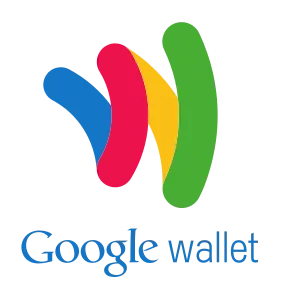
Hvad er Google Wallet?
Google Wallet er en digital tegnebog eller en betalingstjeneste-app til Android- og iOS-enheder, der giver dig mulighed for at oprette et betalingssystem, så du kan købe apps og andre ting fra Google Play Store. Ved hjælp af Google Wallet kan man også sende eller modtage penge fra andre personer, der bruger tjenesten og udføre mobile betalinger via en mobilenhed eller stationær computer. Det kan også bruges til at købe produkter som bøger, musik og nogle andre ting, selvom denne mulighed endnu ikke er tilgængelig i alle lande.
Hvordan virker det?
En Google Wallet-bruger opretter en Google Wallet-konto, der består af app og kort. Denne konto er knyttet til hans bankkonto eller relaterede betalingskort.
Så hvis en anden Google Wallet-bruger skylder dig nogle penge, skal du blot sende dem en anmodning om det samme. Tilsvarende, hvis du skal betale nogen, skal du overføre penge fra din Google Wallet-saldo til deres, det også uden gebyr!
Hvorfor skal jeg bruge det?
Nå, denne digitale tegnebog kan være alt, hvad din rigtige tegnebog er! Så der er intet at bekymre sig, selvom du er i vane med at glemme din tegnebog! Udover penge giver det dig mulighed for at gemme virtuelle kopier af dine kredit- / betalingskort, bankoplysninger, gavekort og kuponer eller klubmedlemskabskort osv. Du kan endda gemme dine rejsedokumenter og andre ting i denne virtuelle tegnebog. Du kan gemme disse kort og andre vigtige oplysninger, enten på skyen eller i din smartphone / fane osv. Dette betyder, at du ikke længere behøver at bære din tegnebog rundt.
- Det er ikke kun en app til at foretage køb i Google Play Store, men du kan bruge den, ligesom dit betalingskort kan bruges til at foretage køb i fysiske butikker. Det accepteres bredt på tværs af butikker.
- Ligesom et betalingskort kan du holde så meget balance, som du vil.
- l Da der ikke er noget gebyr ved overførsel af penge, kan du spare enorme summer, især hvis du ofte overfører store mængder penge.
- Det er praktisk og sikkert. Ingen grund til at have penge eller plastkort med dig på alle tidspunkter. Din smartphone fungerer som din tegnebog og giver dig mulighed for nemt at shoppe både online såvel som fysisk.
- Du kan nemt overføre penge til andre brugere
- Du kan også bruge kundeloyalitetsprogrammer
Forudsætninger for Google Wallet
Først skal du oprette en Google-konto, da du skal logge ind ved hjælp af din Google ID og adgangskode. Hvis du ikke har en, skal du oprette en Google-konto ved at tilmelde dig.
Som nævnt ovenfor kan du bruge Google-tegnebog på din personlige computer såvel på en smartphone eller anden relateret enhed.
1. Log ind
Vi logger først ind ved at følge disse trin:
- Åbn browseren, og log ind på https://wallet.google.com.
- Du bliver bedt om at logge ind på din Google-konto, og siden ' Tilføj et kort' åbnes, hvor du giver nogle personlige oplysninger og kredit- / betalingskortoplysninger for at oprette dit Google Wallet-kort.
- Klik nu på "Accepter og opret."
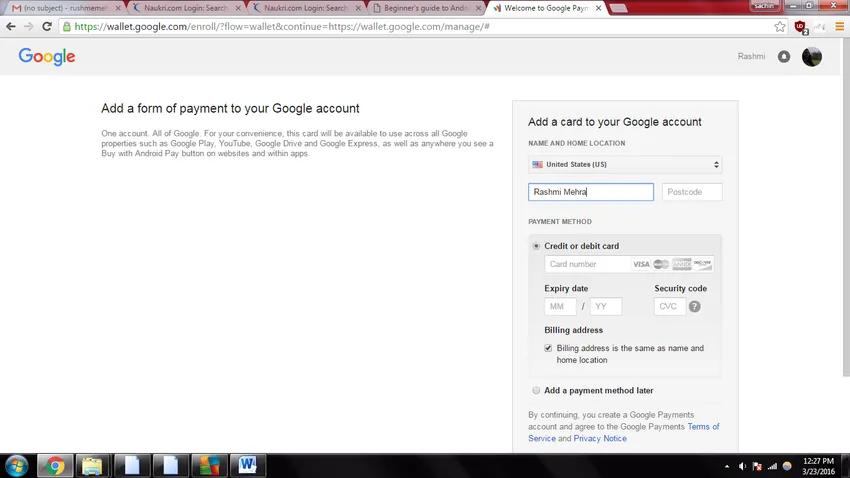
2. Bekræftelse
Det er vigtigt at bekræfte din identitet for at holde din konto sikker. Dette giver dig adgang til visse onlinefunktioner såsom gratis kortkontoaktivering, døgnåbent overvågning og underretninger.
For det:
- Gå til indstillingssiden ved at klikke på knappen Indstillinger i øverste højre hjørne af din Google Wallet-startside
- Undersøg omhyggeligt, at de givne oplysninger er korrekte, og klik på 'Bekræft'
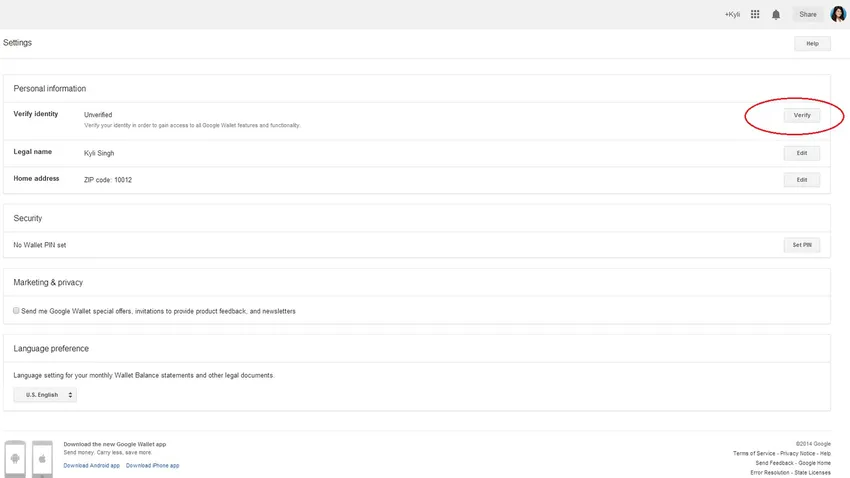
Bekræftelse af din identifikation er obligatorisk i henhold til finansielle regler for finansielle transaktioner, der overskrider en given grænse, eller for visse typer transaktioner. Du bliver nødt til at bekræfte de grundlæggende detaljer såsom dit navn, adresse, fødselsdato osv., Og oplysningerne vil blive registreret for sådanne transaktioner.
3. Opsætning af pinkode
PIN eller personlig identifikationsnummer identificerer dig med den økonomiske transaktion og er derfor en vigtig sikkerhedsforanstaltning. Ved hjælp af pinkoden kan du hæve penge fra din tegnebog og også udføre andre økonomiske transaktioner.
Sådan konfigureres PIN-koden:
- Gå til Indstillinger som nævnt i ovenstående trin.
- Når du klikker på indstillingen 'Indstil pinkode', bliver du bedt om at oprette en firecifret adgangskode til tegnebogen.
- Giv den samme PIN-kode igen til bekræftelse, og klik på "Opret PIN-kode."

PIN er en vigtig sikkerhedsforanstaltning for adgang til appen eller til økonomiske transaktioner såsom at sende penge eller hæve penge fra pengeautomater.
Selvom det ikke er obligatorisk at indstille en pinkode, kan det vise sig at være afgørende med hensyn til sikkerheden på din konto.
4. Installation af appen
Når ovenstående trin er afsluttet, skal du installere appen på din enhed, så du kan begynde at bruge Google Wallet. At gøre det:
- Gå til Google Wallet-startsiden.
- Klik på knappen "Installer nu" i øverste højre hjørne af skærmen på Google Wallet-startsiden. Du bliver sendt til Google Play.
- Herfra kan du downloade appen ved at klikke på 'INSTALL'
- Når installationen er afsluttet, skal du klikke på Åbn.
- Log nu på ved hjælp af din Google-konto og din Wallet-PIN.
5. Føj penge til kontoen
For at begynde at bruge din tegnebog skal du tilføje penge til din konto fra en bankkonto, betalingskort eller kreditkort. Du bliver dog bedt om at betale et mindre gebyr på 2, 9% for brug af betalingskort / kreditkort, og derfor er bankoverførsel den ideelle måde at tilføje penge til din tegnebog. Mængden af tilføjet penge reflekteres som Google Wallet-saldo. Dette er det beløb, der er tilgængeligt i din virtuelle tegnebog til udgifter eller brug til overførsler osv. Med denne balance kan du købe apps i Google Play-butik, shoppe med online (portaler, foretage betalinger og også bruge Google Wallet-kort i butikker.

Når du har brugt saldoen, kan du tilføje flere penge til din konto.
Følg de givne trin for at tilføje penge til din Wallet-saldo:
- Åbn Google Wallet-appen.
- Gå til startskærmen, og vælg " Wallet Balance" ved at trykke på den.
- Tryk på "Tilføj penge" -muligheden for at åbne den.
- Vælg kilde til tilføjelse af penge, dvs. bankkonto, betalingskort eller kreditkort.
- Nævn det beløb, du gerne vil tilføje.
- Tryk på “ Gennemgang”. Her kan du bekræfte eller redigere beløbet og / eller din finansieringskilde.
- Tryk på " Tilføj penge".

6. Aktiver Google Wallet-kort
Google Wallet-kort kan være meget nyttigt, især til shopping i butikken. Men dette er ikke en standardfunktion, du skal anmode om det samme for at få det.
For at få Wallet-kortet skal du gå til Google Wallet-hjemmesiden og anmode om kortet ved at vælge "Wallet Card og app . Det kommer med almindelig mail på den adresse, du har angivet.
For at begynde at bruge det, skal du først aktivere det. Dette kan gøres på en af de to måder, der er nævnt nedenfor:
- Aktivér via Google Wallet-appen på din Android- eller iOs-telefon.
ELLER
- Gå til hjemmesiden google.com . Indtast nu dine kreditkortoplysninger. Det aktiveres.
Når du er aktiveret, kan du begynde at bruge Google Wallet-kort til at bruge din saldo. Husk, at der ikke er noget gebyr for at anmode om eller aktivere kortet . Du kan bruge det begge som et kreditkort og et betalingskort.
Brug af Google Wallet
Der er mange måder, hvorpå vi kan bruge Google Wallet.
1. Google Wallet-køb
Med Google Wallet-konto kan du foretage køb på tre måder:
- Brug af Google Wallet-konto
- Brug af din smartphone
- Brug af Google Wallet Card
Du kan købe produkter online ved hjælp af Google tegnebog. Nogle apps har knappen "Køb med Google" ved kassen. Dette betyder, at de giver dig mulighed for at foretage betalinger ved hjælp af Google Wallet. Udover disse kan det også bruges til at foretage køb på populære portaler som Google Play, Drive, YouTube og andre Google-produkter.
Du kan også bruge din smartphone til at foretage køb via mobilappen. For at gøre dette skal du bare trykke på din telefon for at foretage betaling i butikker, der har en kontaktløs betalingsterminal. Hold enheden tæt på betalingslæseren, og indtast din Wallet-PIN, hvis du har en.
Du kan bruge Google Wallet Card i butikker, der ikke har en kontaktløs betalingslæser. Du bliver nødt til at vælge at bruge det som et betalingskort eller kreditkort. Du kan også blive bedt om at angive Google Wallet-pinkoden. Kortet accepteres på de fleste steder, der accepterer MasterCard.
2. Send & modtag penge til venner og forretning
Som nævnt før i denne artikel er Google Wallet en effektiv måde at sende eller modtage penge til andre mennesker. Det er vigtigt, at den person, du sender penge til, også skal have en Google Wallet-konto. Hvis en person, der ikke har en Google-tegnebogskonto, modtager en anmodning om at acceptere penge, vil han / hun blive bedt om først at tilmelde sig Google-tegnebog.
Hvis du ikke har verificeret din identitet som nævnt i trin 2, vil du blive bedt om at gøre det, hvis du skal sende penge til nogen. Penge kan sendes via mobilapp eller via Google Wallet-websted på dit skrivebord. Penge kan sendes på en af de tre måder, der er nævnt nedenfor:
- Gennem pc: Klik på “Send Money” på venstre sidebjælke på Google tegnebogs startside på din pc.
- Gennem smartphone: Tryk på "Send penge" i Google Wallet-mobilappen.
- Gennem Gmail: Skriv en e-mail til modtageren, og klik på “$” ikonet i vedhæftningsfeltet.
En nylig opdatering gør det muligt for brugere at sende kontant via SMS-besked til ethvert amerikansk nummer.
3. Deltag i loyalitetsprogrammer
De fleste kæder af detailforretninger har i dag loyalitetsprogrammer for kunder, hvor hvert køb tjener dem nogle point, der kan indløses til fremtidige køb. Ligesom du har alle loyalitetskort i din fysiske tegnebog, kan Google tegnebog praktisk talt bære alle dine eksisterende loyalitetsprogramkort. Du skal bare scanne stregkoden eller indtaste numrene på kortet for at føje dem til din tegnebog.
For at deltage i nye loyalitetsprogrammer fra Google Wallet-appen skal du blot klikke på “+” -knappen i øverste højre hjørne under “ Loyalitetsprogrammer” og derefter klikke på navnene på de købmænd, du vil tilføje, og få statusopdateringer, belønningspunktsalarmer, og beskeder fra dem.
Du kan også se rabatstilbud og tilbud fra købmænd. Det gør du ved at klikke på knappen “ Loyalitetsprogrammer” på Google Wallet-startsiden eller mobilappen. Du kan også gemme disse tilbud, når du bliver bedt om at gøre det.
4. Transaktionslog
Google tegnebog holder oversigt over alle dine transaktioner. Så du behøver ikke at bekymre dig om at holde øje med dem. Modtag kvitteringer for alle transaktioner igennem på din Gmail-konto og som Google Wallet-app n på din smartphone. Du kan også holde styr på alle de transaktioner, der er foretaget via Google Wallet. For at se transaktioner skal du trykke på "Min tegnebog" i din mobilapp eller klikke på "Transaktioner" på webstedet.
Spor dine online køb, se ordrehistorik og få forsendelsesadvarsler ved hjælp af "Bestillinger" -funktionen i sidefeltet på mobilappen.
5. Balancevarsler og automatiske overførsler
Du kan justere indstillingerne i Google Wallet, så den sender dig en advarsel, når tegnebogens saldo falder under den givne grænse. Dette gør det muligt for dig at tilføje tilstrækkelige midler til din konto i rette tid og spare dig for uønsket besvær og forlegenhed, mens du bruger dit kort eller din konto.
Du kan også indstille din konto til automatiske overførsler med jævne mellemrum for altid at holde din tegnebog pålidelig.
Når du har gennemgået denne artikel, skal du være overbevist om, at virtuel tegnebog efter papirvaluta og plastvaluta er den nye måde at shoppe, sende og modtage betalinger på.